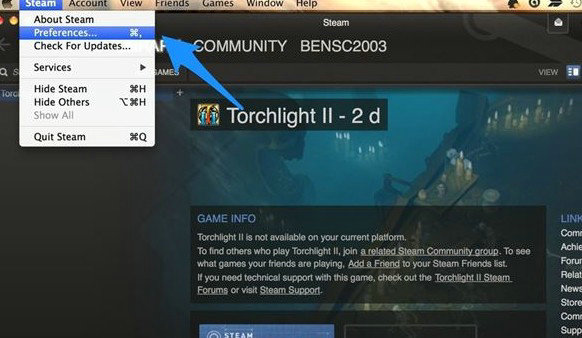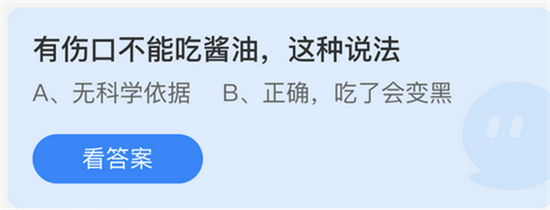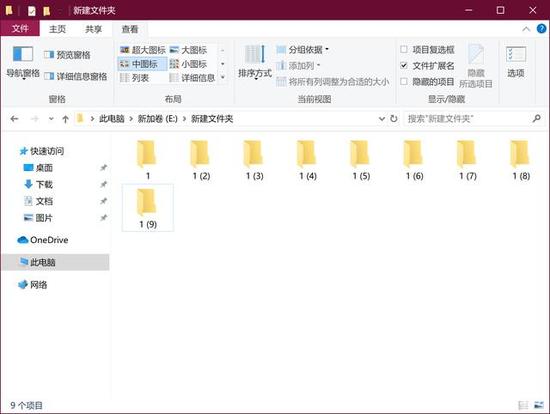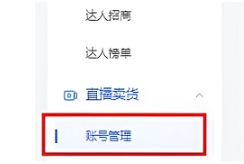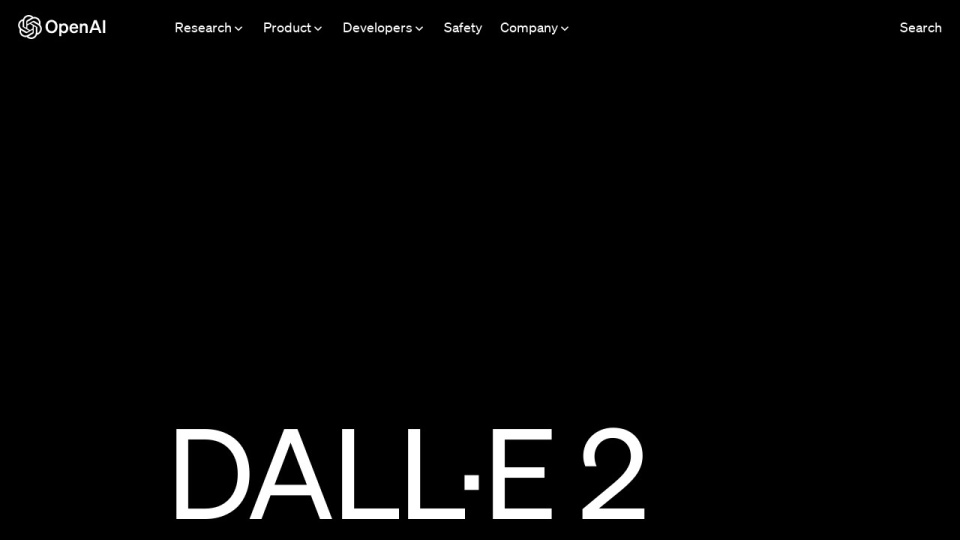在日常使用浏览器浏览网页时,默认字体大小可能不符合个人阅读习惯。过小的文字会增加视觉疲劳,而过大的字体则影响页面布局美观。针对这一普遍需求,掌握多种浏览器字体调整技巧显得尤为重要。本文将详细介绍三种高效实用的调节方案,帮助您轻松优化网页阅读体验。
浏览器字体大小调整核心方案
快捷缩放调节法
页面缩放是最直接的字体调整方式,适用于所有主流浏览器。操作时持续按住键盘Ctrl键,同时向上滚动鼠标滚轮即可实现页面内容整体放大,字体随之清晰增大;向下滚动则逐步缩小显示比例。此方法的优势在于实时动态调节,用户可立即看到字号变化效果。需注意的是,该方法会同步缩放页面所有元素,部分网页布局可能产生轻微位移。对于习惯键盘操作的用户,还可使用Ctrl配合加号键放大,Ctrl配合减号键缩小,实现更精准的控制。
浏览器内置设置法
若需单独调整文字尺寸而不影响其他页面元素,可通过浏览器设置实现精确控制。首先定位浏览器窗口右上角菜单图标,进入设置选项中的高级设置面板。在显示设置区域查找字体与字号分类,这里提供多级字号调节滑块。建议先取消勾选"使用网页默认字号"选项,解除网站对字体的限制。调整过程中可保持设置页面开启,实时观察示例文字的变化效果。不同浏览器在此功能的位置命名略有差异,常见于"外观"或"无障碍"设置板块。完成调节后务必保存设置,部分浏览器需重启才能全面生效。
图示:浏览器设置界面中的字体调节选项面板
系统辅助功能调节法
当浏览器级调整仍不能满足需求时,可启用操作系统级的显示优化方案。通过系统控制面板访问辅助功能中心,在视觉增强模块启用显示优化向导。重点调整"屏幕放大镜"和"文字渲染增强"两个功能,前者提供局部放大镜效果,后者优化字体抗锯齿显示。在字体平滑处理选项中,选择ClearType技术能显著提升液晶屏文字锐度。建议同步调整屏幕分辨率与缩放比例,使系统全局字体与浏览器显示保持协调。此方法特别适合需要长期大字体显示的用户群体。
图示:系统辅助功能设置中的显示优化控制台
图示:显示设置中的高级缩放配置界面
综合对比三种调节方式,快捷键缩放适合临时快速调整,浏览器内置设置提供持久字号方案,而系统级调节则解决深度视觉辅助需求。建议普通用户优先掌握前两种方法,视力较弱者可重点研究系统辅助功能。定期检查浏览器字体设置也十分必要,某些网站更新或浏览器升级可能重置原有配置。通过灵活运用这些调节技巧,不同设备、不同视力状况的用户都能获得最佳的文字浏览体验,有效缓解长时间阅读带来的视觉压力。